迅捷思维导图软件-迅捷思维导图软件下载 v1.6.1官方版本
[摘要]迅捷思维导图是一款简单实用的思维导图软件,可绘制各种结构的思维导图,支持大纲视图查看,拥有海量思维导图模板,迅捷思维导图可以将思维导图转成PDF,PPT,Word,Excel,图片等多种文件格式。功...
迅捷思维导图是一款简单实用的思维导图软件,可绘制各种结构的思维导图,支持大纲视图查看,拥有海量思维导图模板,迅捷思维导图可以将思维导图转成PDF,PPT,Word,Excel,图片等多种文件格式。
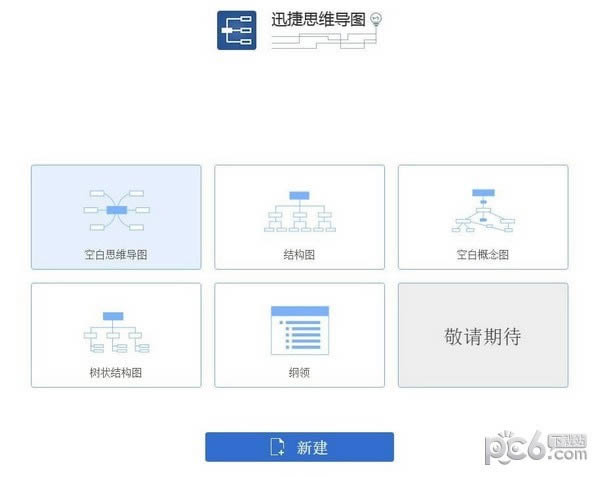
功能介绍
海量图库共享、在线编辑处理;
导图加密功能、支持任务列表;
云端同步存储、多种视图模式;
导图分享功能、多种导图格式.
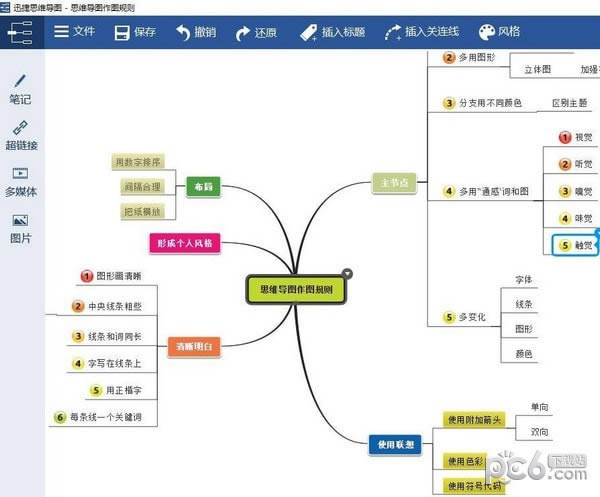
软件特色
1、迅捷思维导图官方版界面直观、简洁大方,毫无广告,给用户一个良好的体验。
2、帮助用户发散思维,点子创新喷涌而出。
3、轻松绘制所需的各种专业任务思维导图、组织结构图。
4、帮助用户快速组织思维,整理思绪,提高工作或者学习的效率。
使用方法
1新建文件
登录账号后点击左上角「迅捷思维导图」按钮弹出下拉框,在下拉框中点击「新建文件」。
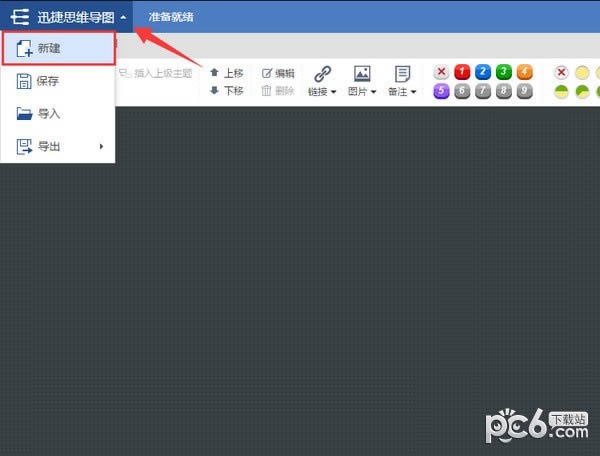
2创建模板
在弹出的窗口中可点击「空白图表」自行添加思维导图节点,也可以选择「精品模板」点击完成创建。
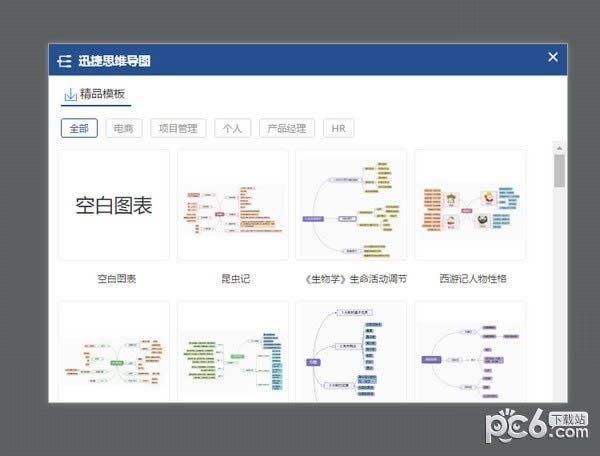
3保存文件
迅捷思维导图在线版提供文件云储服务,画好思维导图后点击左上角的「迅捷思维导图」,在弹出的下拉框中点击「保存」,完成文件命名即可。
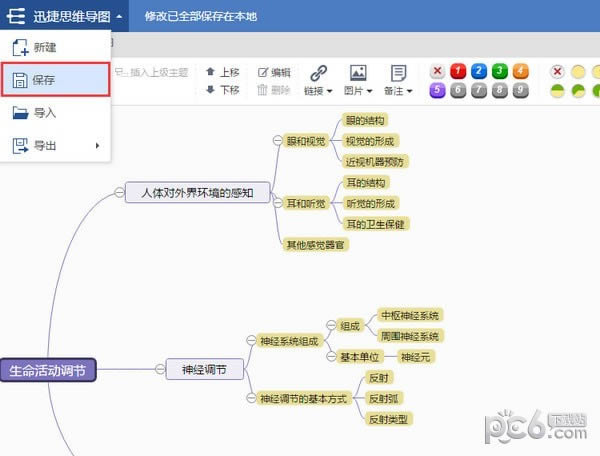
4查看文件
完成软件登录步骤进入迅捷云储中心,点击「思维导图」按钮即可。
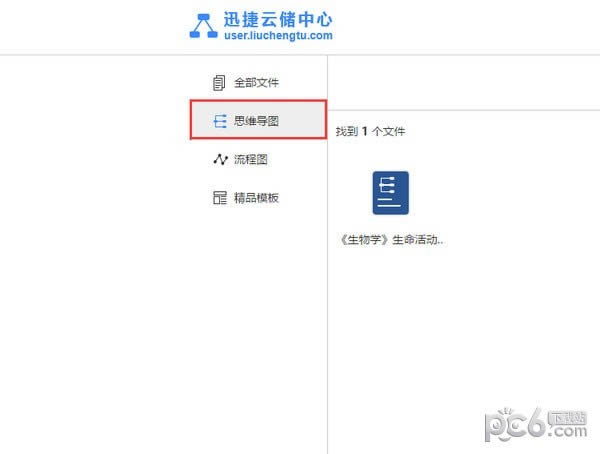
5文件导出
画好思维导图后,点击左上角的「迅捷思维导图」,在弹出的下拉框中点击「导出」,选择好需要导出的文件格式即可。
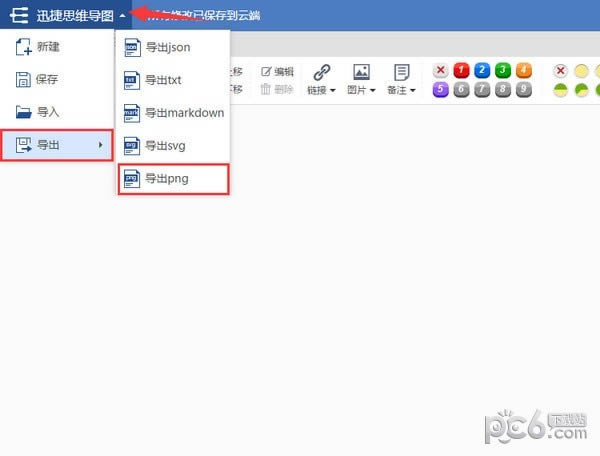
6文件分享
将画好的思维导图文件保存至迅捷云储中心,点击「思维导图」按钮找到需要分享的文件并右击,在弹出的窗口选择「分享」按钮会自动生成模板链接,点击此链接可直接进入在线编辑界面。
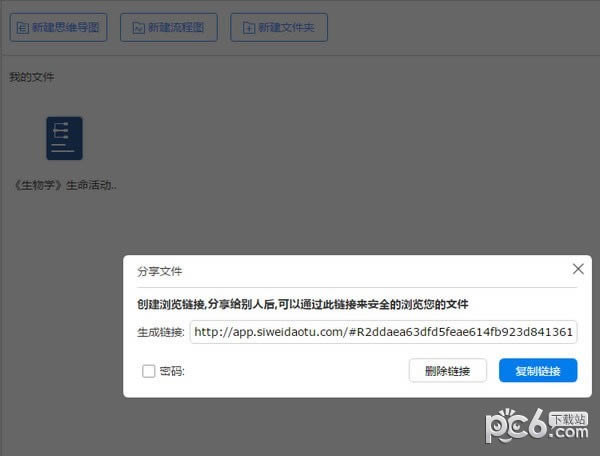
Office办公软件是办公的第一选择,这个地球人都知道。除了微软Office,市面上也存在很多其他Office类软件。
……
迅捷思维导图软件-迅捷思维导图软件下载 v1.6.1官方版本 >>本地高速下载
>>本地下载